Uanset om du er i skole, på universitetet eller på arbejdspladsen, kan den professionelle udformning af dine Excel-dokumenter gøre en afgørende forskel. Det hjælper ikke kun med at præsentere informationer klart og overskueligt, men giver også dine data et tiltalende udseende. I denne vejledning vil du lære, hvordan du kan tilpasse skrifttyper og skriftstørrelser i dine Excel-celler. Lad os komme i gang!
Vigtigste indsigter
- Du kan nemt tilpasse formateringen af celler i Excel.
- Skriftstørrelser og -typer påvirker læsbarheden af dine data.
- Hurtig tilpasning af række- og kolonnebredder giver bedre overblik.
Tilpasning af skrifttyper og -størrelser
For at tilpasse skrifttyperne og skriftstørrelserne i dine celler, skal du følge disse trin:
Forberedelse af celler
Den første måde at pifte dine celler op på er at fremhæve de første rækker eller celler. Klik på den ønskede celle eller marker flere celler. For at bruge fed skrift, skal du blot klikke på "Fed" symbolet i øverste menulinje eller trykke på tastekombinationen Ctrl + Skift + F.
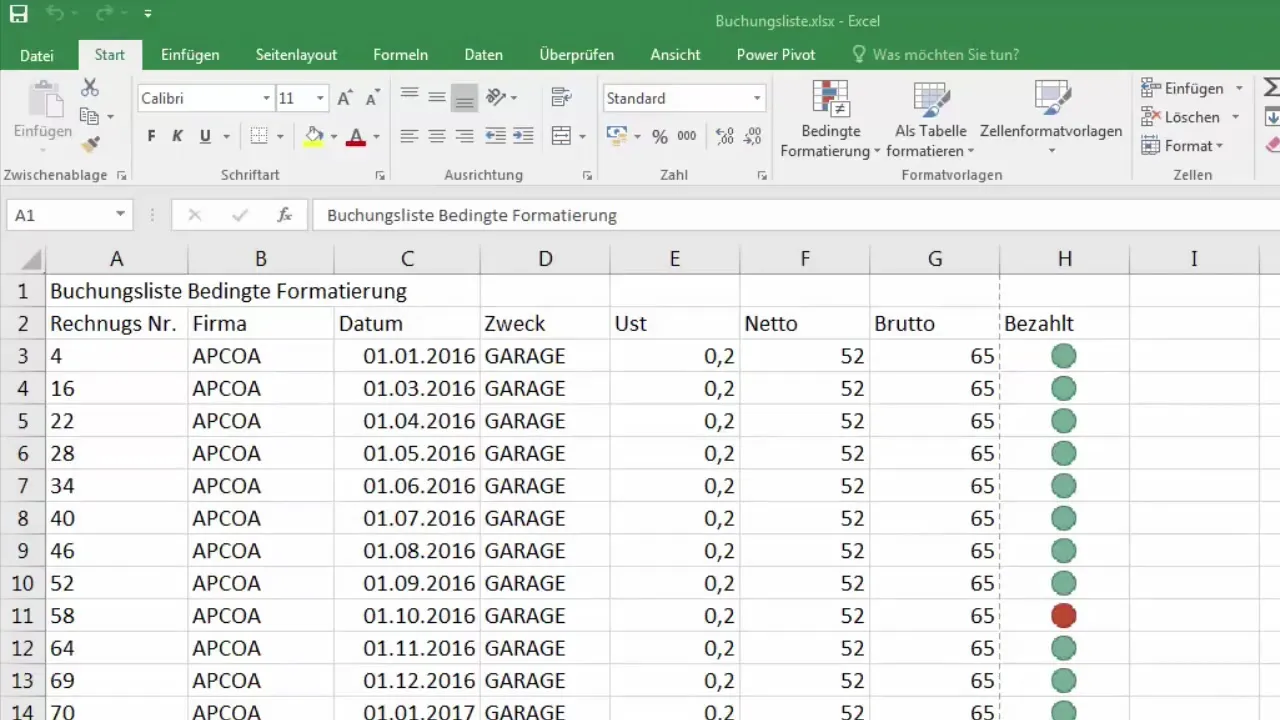
Ændre skriftstørrelse
For at ændre skriftstørrelsen i en celle, skal du klikke i cellen og bruge mulighederne for at tilpasse skriftstørrelsen. Klik enten på feltet for skriftstørrelsen eller brug knapperne til at forstørre eller formindske skriften. Sørg for at vælge en størrelse, der er tydelig, men også passer til resten af designet.
Automatisk tilpasning af rækkehøjden
Efter du har ændret skriftstørrelsen, kan det være nødvendigt at justere rækkehøjden. Klik blot på rækken og udfør et dobbeltklik i bunden af rækken. Alternativt kan du også vælge automatisk tilpasning af rækkehøjden. Marker hele dokumentet, gå til "Format" og vælg "Juster rækkehøjde automatisk".
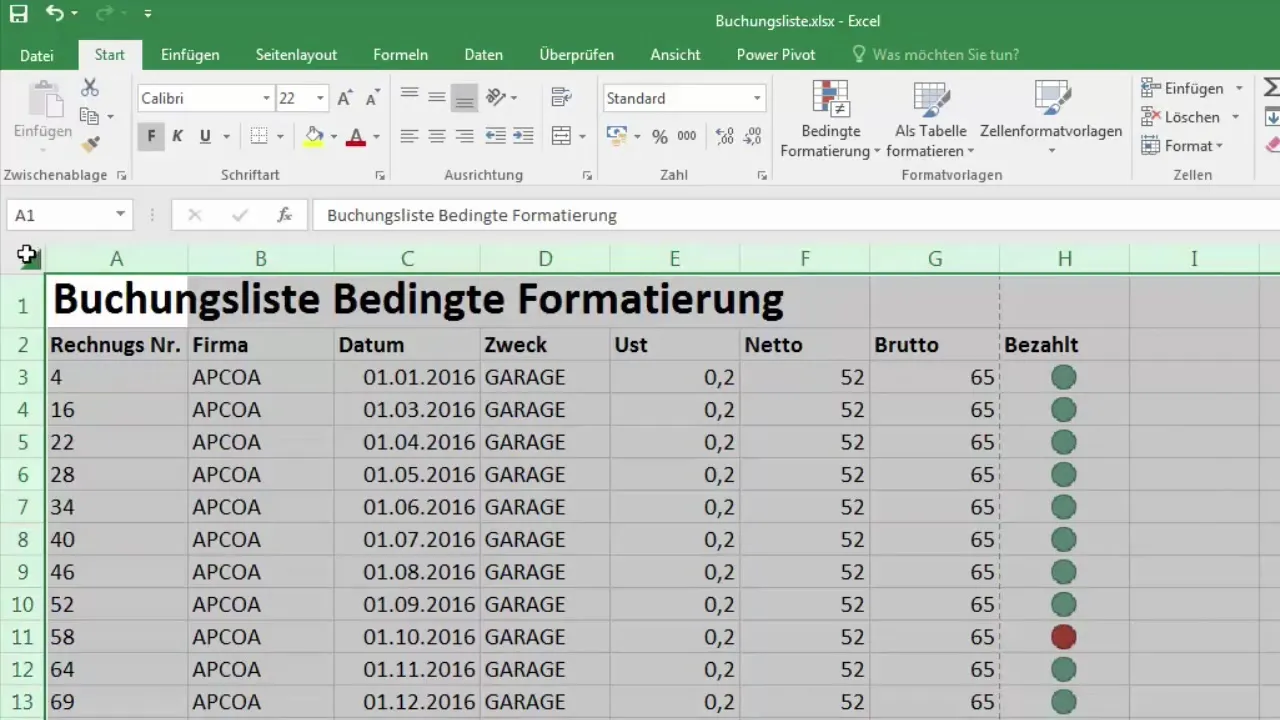
Forbinde og centrere celler
For at oprette en overskrift, der er centreret over flere celler, markér de relevante celler, gå til "Format" og vælg derefter "Forbind celler". Derefter kan du ændre tekstlig udførelse, så teksten bliver centreret. Dette er særligt nyttigt for titler eller henvisninger i din tabel.
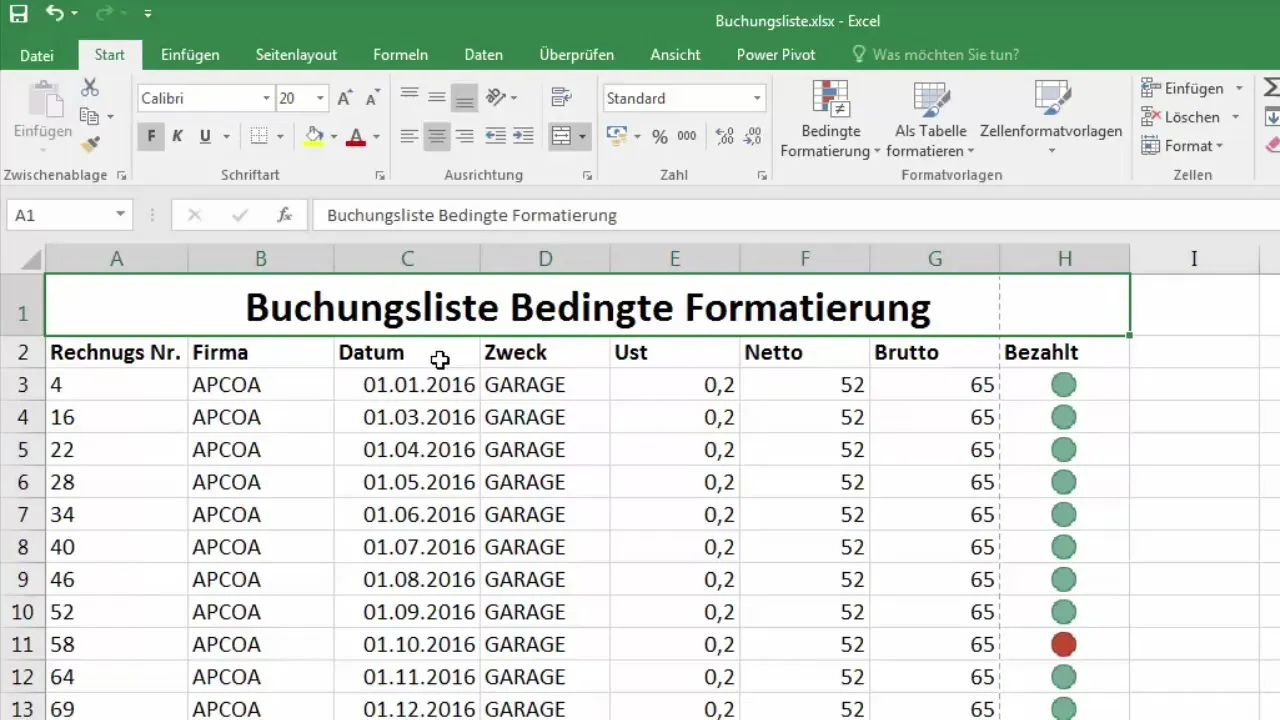
Tilpasning af skrifttyper
Næste skridt er at tilpasse selve skrifttypen. Excel tilbyder en lang række skrifttyper, som du kan vælge imellem. Vælg for eksempel "Arial" eller en anden skrifttype og bemærk, hvordan visningen ændrer sig baseret på dit valg. Du kan ændre skrifttypen ikke kun for en celle, men også for en hel række eller kolonne ved at markere dem først.
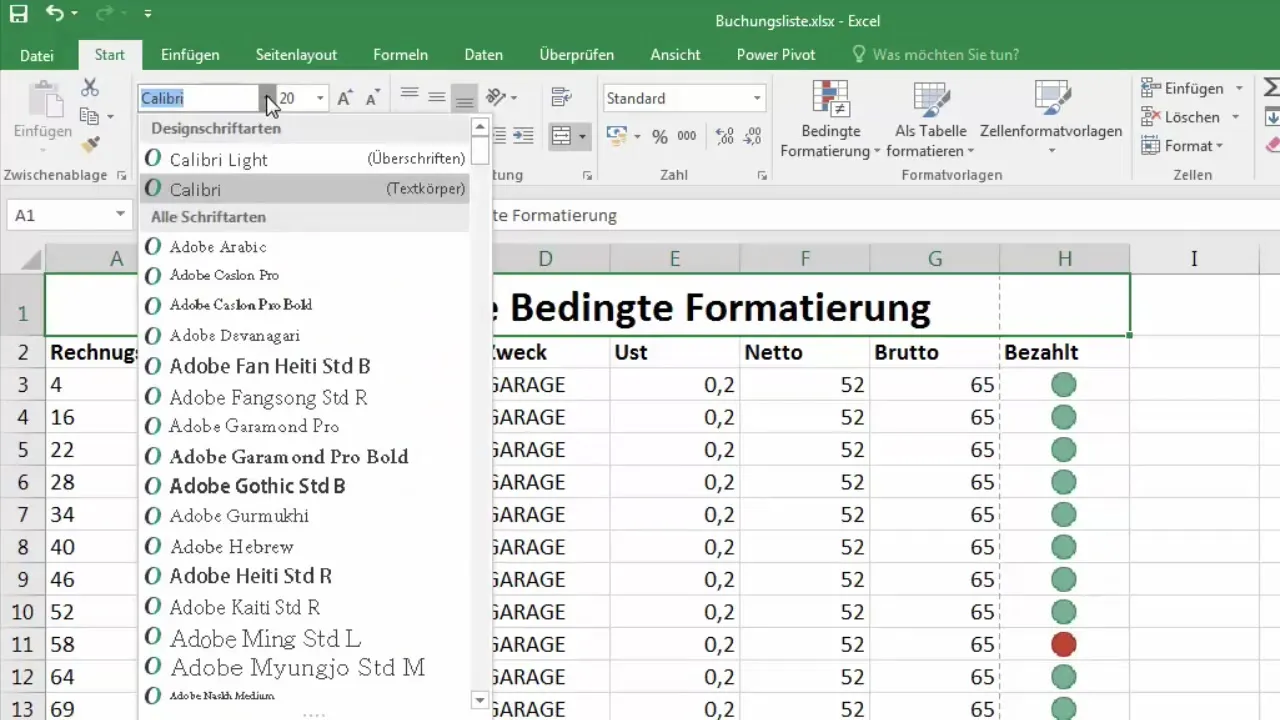
Tilpasning af kolonnebredder
Efter at have ændret skrifttyperne i dine celler, vil det være en god idé at tjekke kolonnebredderne. Hvis kolonnerne er for smalle, skal du markere hele arket, gå til "Format" og derefter til "Automatisk tilpasning af kolonnebredder". Dette sikrer, at hver kolonne kun er så bred, som nødvendigt for at vise indholdet.
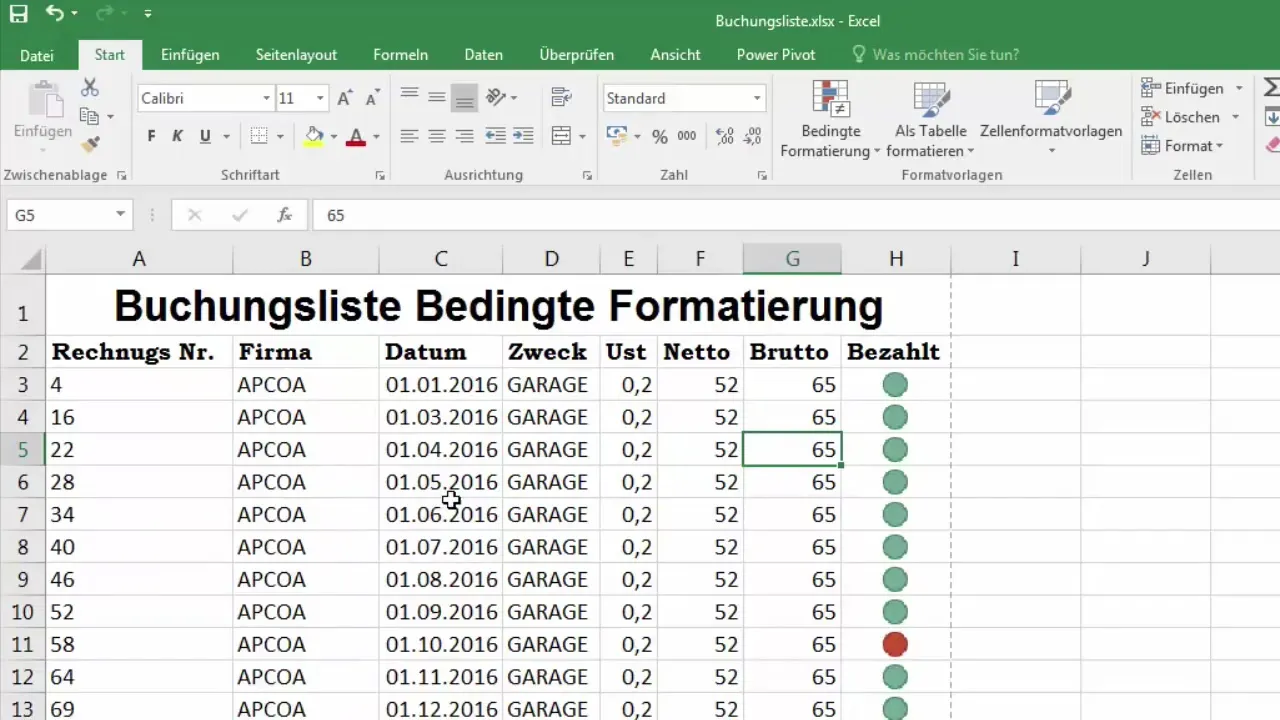
Fremhævning af celler med farver
For at gøre cellerne endnu mere tiltalende kan du også tilføje en baggrundsfarve eller ændre skriftfarven. Vælg cellen, klik på fanebladet for udfyldningsfarven og vælg en farve, du kan lide. Vær opmærksom på, at den valgte farve ikke påvirker læsbarheden.
Opsamling
At formaterer celler i Excel er en enkel, men effektiv måde at understrege dine data på. Med de rette tilpasninger af skrifttyper, skriftstørrelser og celleformateringer kan du ikke kun gøre dine data mere overskuelige, men også mere tiltalende. Nu er du godt rustet til at forbedre udseendet af dine Excel-dokumenter visuelt!
Ofte stillede spørgsmål
Hvordan ændrer jeg skrifttypen i Excel?Klik på cellen eller marker flere celler, og vælg derefter den ønskede skrifttype i menuen.
Hvordan justerer jeg automatisk rækkehøjden?Marker hele dokumentet, gå til "Format" og vælg "Juster rækkehøjde automatisk".
Kan jeg forbinde flere celler til en celle?Ja, marker de celler, du vil forbinde, og vælg "Forbind celler" fra menuen.
Hvordan ændrer jeg skriftstørrelsen?Klik på cellen og brug indstillingerne til at tilpasse skriftstørrelsen i menuen.
Hvordan gør jeg cellerne mere farverige?Vælg cellen, gå til ikonet for udfyldningsfarve og vælg en farve.


